[tutorial] Como fazer o backup dos dados do iPhone, iPod ou iPad no iCloud
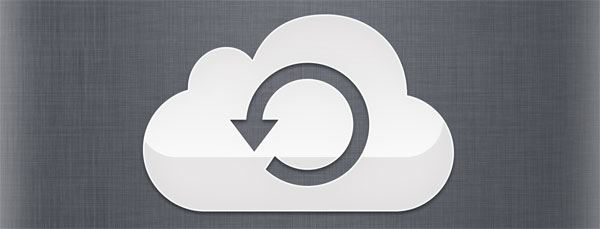
* Artigo atualizado em 25/05/2016
Você pode guardar automaticamente uma cópia de segurança dos dados do seu iPhone ou iPad direto no iCloud, o serviço de nuvem da Apple. Ele é gratuito e disponível para todos os usuários de dispositivos Apple que possuam o iOS a partir do 5.0. Se você ainda não é inscrito no iCloud, veja aqui como criar a sua conta gratuitamente.
♦ Vantagens de fazer backup pelo iCloud:
✔ recuperação de dados facilitada em casos de restauração ou troca do aparelho (não necessita de um computador);
✔ a gravação deles é diária e automática, sem você precisar se preocupar com isso;
✔ você pode recuperar seu backup onde quer que esteja, desde que tenha acesso a uma rede internet. Muito útil em viagens.
♦ Desvantagens de fazer backup pelo iCloud:
✘ o backup ocupa espaço de armazenamento no iCloud; se você tiver uma conta gratuita (5GB), ela talvez fique cheia em pouco tempo;
✘ a recuperação de dados e instalação de aplicativos pela nuvem é muito lenta, mesmo em conexões rápidas;
✘ se você não tiver acesso à internet, não poderá recuperar seu backup;
✘ se um aplicativo que você possuía foi retirado da App Store, você não conseguirá instalá-lo novamente.
♦ Salvando o backup
Importante: o backup não guarda músicas e vídeos, apenas dados e informações dos aplicativos.
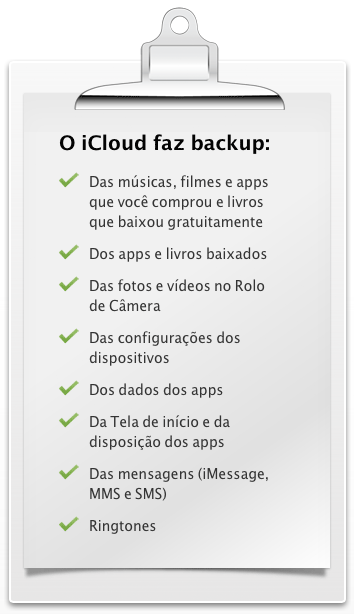
Para gravar o que você tem no seu aparelho no iCloud é muito fácil. Vá em Ajustes > iCloud e procure a opção Backup.
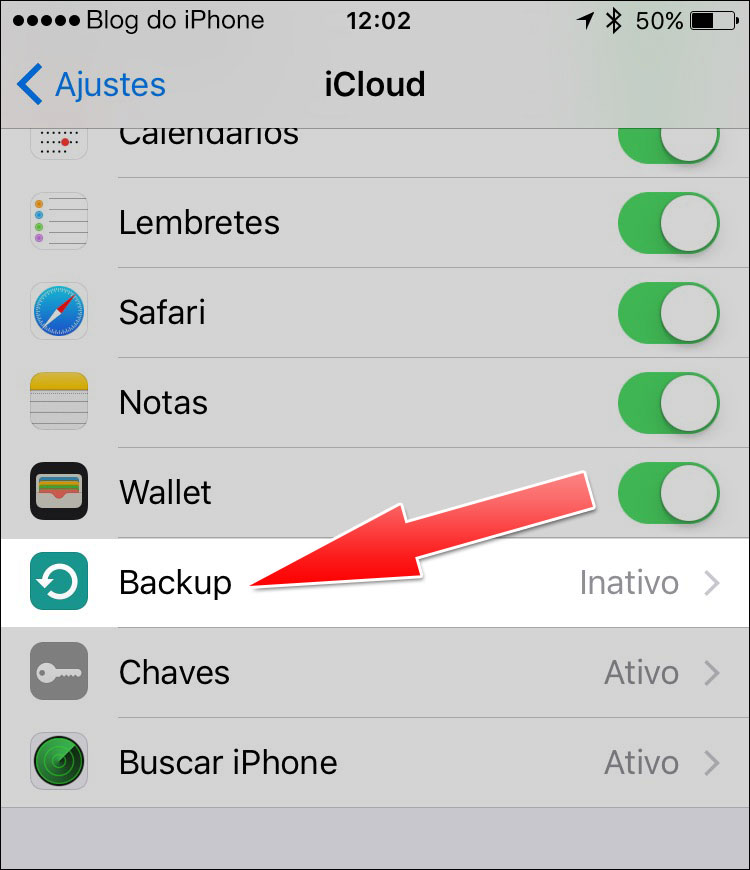
Se a opção não estiver ligada, ative-a, para que o sistema passe a fazer o backup de todos os seus dados na nuvem. Lembre-se que isso ocupa espaço de armazenamento no seu iCloud. Se você não assina nenhum plano de armazenamento extra, talvez isso ocupe todo o seu espaço disponível.
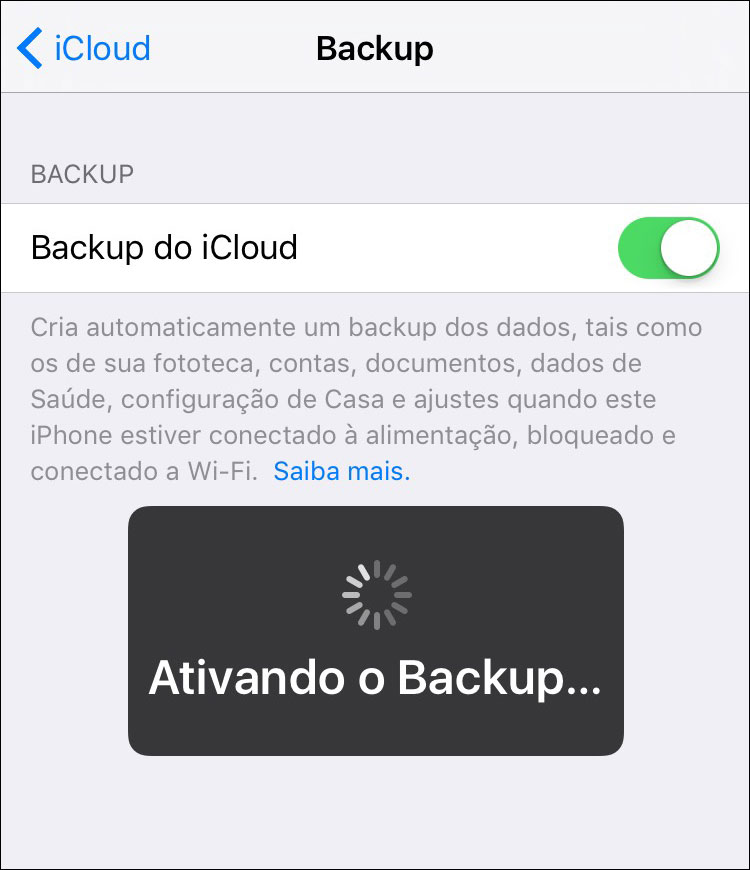
Com a opção ligada, o sistema irá gravar automaticamente o backup para você uma vez por dia, sem precisar se conectar ao computador. Mas para não desperdiçar a bateria e nem dados da operadora, ele só fará isso quando o aparelho estiver em repouso, conectado a uma fonte de alimentação e à uma rede Wi-Fi.
Você também pode fazer o backup manualmente a qualquer momento, bastando tocar no botão Efetuar Backup Agora. Neste caso, não é obrigatório que o aparelho esteja no Wi-Fi ou conectado a uma fonte de energia.
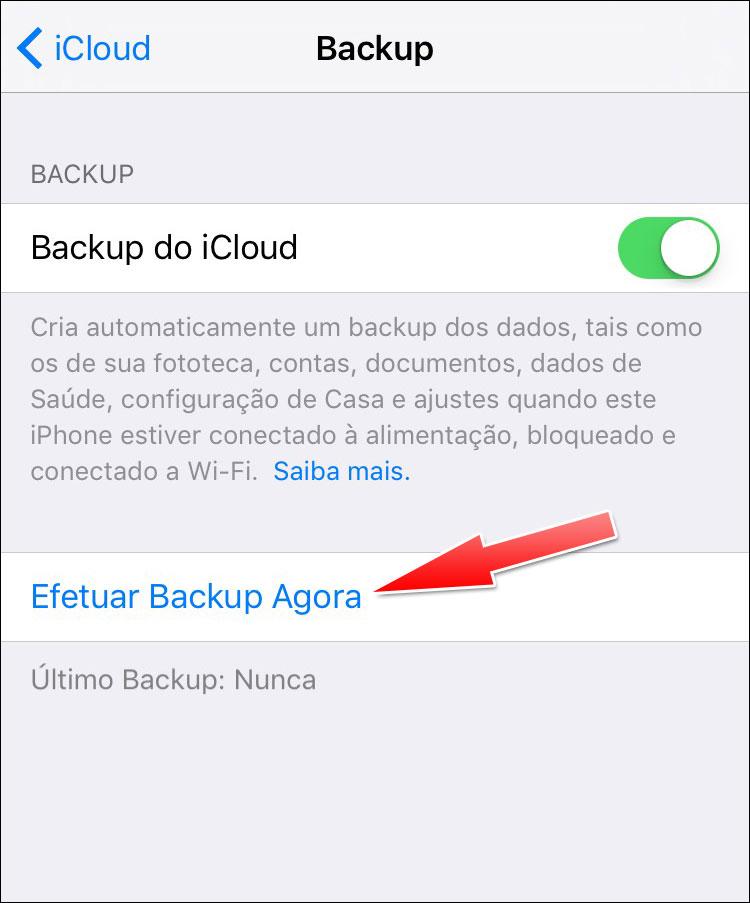
♦ Recuperando o backup
Toda vez que você reinstala o sistema no seu iPhone, iPod ou iPad (ou liga um aparelho que acabou de comprar), ele perguntará se você quer recuperar o backup dos dados pelo iTunes ou pelo iCloud. Escolha o backup do iCloud e aguarde a conclusão, que pode demorar algumas horas.
Este método de restauração de backup é o menos aconselhável, pois demora demais para instalar tudo o que tinha no aparelho (a conexão é toda feita pela rede sem fio). A maneira mais rápida é restaurar pelo iTunes do computador, com o aparelho conectado pelo USB. O iCloud serve mais para emergências, quando acontece algum problema com o aparelho e não se possui cópia mais atual dos dados, ou então em viagens que você não tem acesso ao seu computador.